Hướng dẫn này chỉ là một cách tiếp cận rất cơ bản để sử dụng addon. TomTom. Addon này có nhiều chức năng và thường được sử dụng cùng với một addon khác được gọi là Lâng lâng. Cả hai addon đều được sử dụng rộng rãi thay vì QuestHelper hoặc Carbonite cổ điển.
Những gì chúng tôi sẽ giải thích cho bạn với hướng dẫn nhỏ này là tạo các điểm ưa thích trên bản đồ thế giới của bạn và quản lý chúng.
Như mọi khi, hãy tải xuống và cài đặt nó:
Sau khi cài đặt, bạn sẽ không thấy bất cứ điều gì mới trừ khi bạn thêm một điểm ưa thích vào bản đồ của mình hoặc chết, khi bạn chết, một mũi tên sẽ xuất hiện (thuộc loại QuestHelper) cho biết cơ thể của bạn đang ở đâu.
Thêm địa điểm ưa thích vào bản đồ của bạn đơn giản như sau:
/ way XX XX Tên hoặc mô tả
Một ví dụ sẽ là: / way 64 70 Torre Azora
Trong ví dụ này, điểm đó sẽ xuất hiện trên bản đồ của bạn và khi bạn di chuyển chuột lên đó, bạn sẽ đọc Torre Azora, tọa độ của nó và khoảng cách tính bằng thước Anh so với vị trí hiện tại của bạn.
Trong hướng dẫn, bạn sẽ thêm nhiều điểm cùng một lúc thông qua macro. Ngay sau khi bạn sử dụng macro, bạn sẽ thấy một mũi tên xuất hiện cho biết điểm đầu tiên trong danh sách của bạn trong macro.
Bạn phải nhìn vào bản đồ của mình và thiết lập mục tiêu đầu tiên, nhấp chuột phải vào nó và bạn sẽ thấy các tùy chọn có sẵn, nhấp vào: Đặt làm mũi tên điểm tham chiếu.
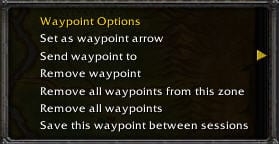
Điểm đó đã trở thành mục tiêu đầu tiên của bạn và kể từ thời điểm đó, khi bạn đạt đến điểm đó, addon sẽ xóa nó khỏi mũi tên của bạn và nó sẽ chỉ ra điểm gần nhất tiếp theo trong đó. Bằng cách này, bạn sẽ luôn đi được con đường ngắn nhất.
Khi bạn đã phát hiện ra tất cả các điểm trong khu vực, bạn xóa chúng đi, để chúng không được đánh dấu trong khu vực tiếp theo để khám phá.
Bạn có thể xóa chúng khỏi bản đồ bằng cách nhấp chuột phải vào bất kỳ điểm nào và nhấp vào:
Xóa tất cả các điểm tham chiếu khỏi vùng này: Nếu bạn chỉ muốn xóa các điểm của khu vực đó được đề cập.
Xóa tất cả các điểm tham chiếu: Nếu bạn muốn xóa tất cả các điểm của tất cả các khu vực.
Xóa điểm tham chiếu: Nếu bạn chỉ muốn xóa điểm cụ thể đó.
Bạn cũng có thể xóa chúng bằng cách nhấp chuột phải vào mũi tên.
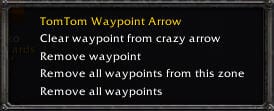
Như bạn có thể thấy, bạn có các tùy chọn gần như giống nhau trong cả hai trường hợp.
Điều đáng nói là chúng ta có thể xóa một điểm khỏi danh sách để hiển thị trong mũi tên mà không xóa điểm đó khỏi bản đồ bằng cách nhấp vào Điểm tham chiếu rõ ràng khỏi mũi tên.
Và đây là tất cả những gì liên quan đến TomTom và việc sử dụng nó để làm theo Hướng dẫn thành tích của Người khám phá
Tôi hy vọng tôi đã đủ rõ ràng và nếu bạn có bất kỳ câu hỏi nào, bạn đã biết nơi để tìm tôi.
